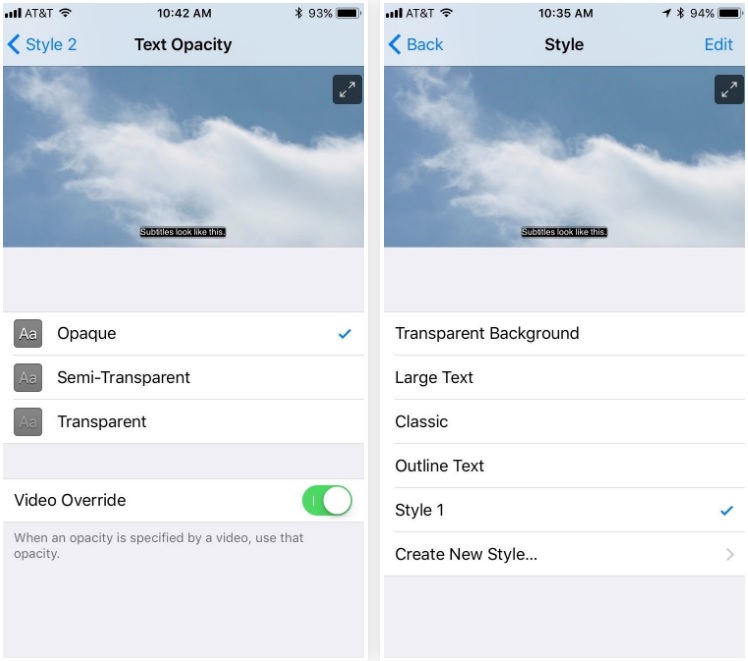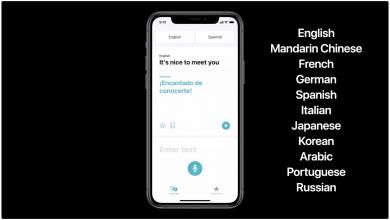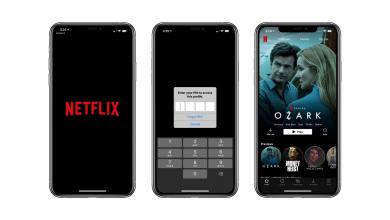سواء كُنت تُشاهد Netflix على جهاز Android أو تلفاز ذكي أو حاسب مكتبي، فإن عمليّة تغيير شكل الترجمات والتعليقات التوضيحيّة هي نفسها. بالإضافة إلى ذلك، عند تخصيص الخط والحجم ولون خلفيّة الخط، سيتم تحديث ذلك على جميع الأجهزة المُتصلة بحسابك الشخصي في Netflix – باستثناء أجهزة iOS وtvOS. في الواقع هناك عمليّة مُختلفة لتطبيقها على كُل من جهاز iPad، أو iPhone، أو iPod touch، أو Apple TV.
بالنسبة إلى مُعظم الأجهزة، يُمكنك الانتقال إلى إعدادات Netflix في المتصفح وتعديل مظهر الترجمات المُصاحبة من هناك، والتغييرات يتم تطبيقها على العديد من أجهزتك. لكن هذا لا يعمل على أجهزة iOS أو أجهزة Apple TV، والتي تتطلب منك ضبط شكل الترجمة المُصاحبة من الجهاز نفسه.

بصرف النظر عن كونها خاصة بالجهاز، فإن تغيير شكل الترجمات لـ Netflix على iPad أو iPhone، أو iPod touch، أو Apple TV سيُؤثر أيضًا على الترجمات والتعليقات المُصاحبة في تطبيقات الفيديو الأخرى على لكل جهاز، لذلك ضع هذا الأمر في الاعتبار عند ضبطها.
اذهب إلى تطبيق Settings، من ثم General، وبعد ذلك Accessibility. من هناك اسحب لأسفل واضغط على Subtitles & Captioning، وتأكد من تفعيل خيار Closed Captions + SDH، واضغط على Style.
تمنح آبل المستخدمين 4 مظاهر افتراضيّة، وإذا كانت لا تفي بالغرض فيُمكنك الضغط على “إنشاء نمط جديد Create New Style” في الأسفل، هناك سيكون لديك العديد من الخيارات المُختلفة للتحكم في الخط وحجمه ولونه ولون الخلفيّة وما إلى ذلك.
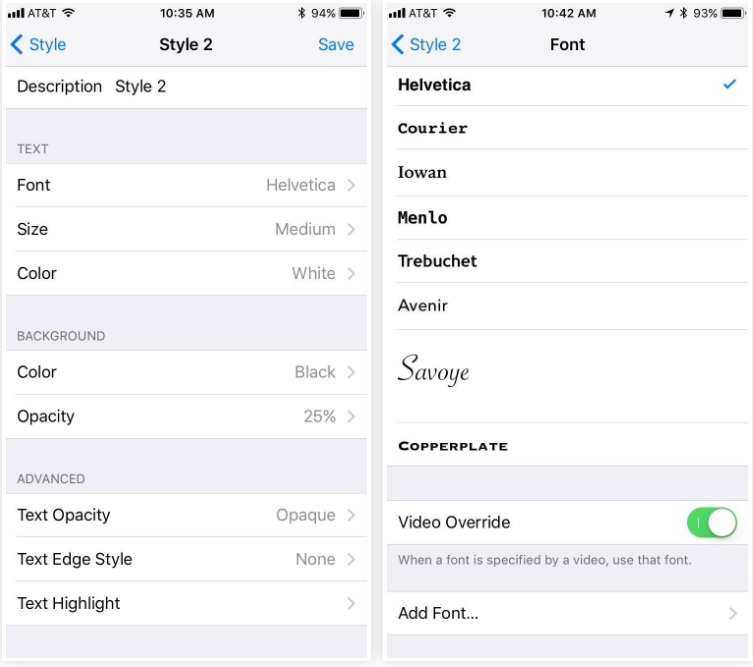
ومن المُثير للاهتمام أن آبل تُقدم بعض الميزات الأكثر تقدمًا من Netflix، بحيث يُمكنك اختيار الخلفيّة وتعتيم النص، وشفافيّة النص، وغيرها.